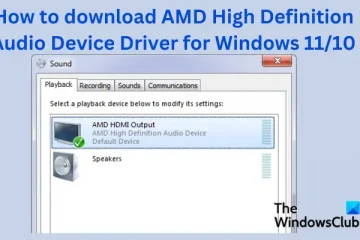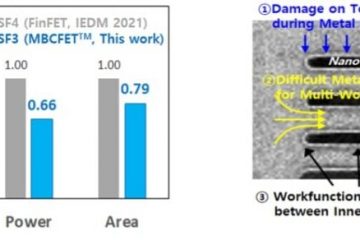Si la Configuración del reproductor multimedia VLC arroja un mensaje de error Error al abrir el archivo para escribir al intentar instalarlo en una PC con Windows 11/10, esta publicación lo ayudará. Este error puede aparecer para Tor, Steam, VLC, MSI Afterburner, CCleaner, GlassWire, Notepad++, OBS, Mod Organizer, WinpCap, FileZilla, NSIS, QBitTorrent, Kodi, Wireshark, BSPlayer, rtcore64, GWCtlSrv.exe, qt5core.dll, vcredist_x86.exe, npf.sys, FL Studio, etc. y varios otros programas durante la instalación.
¿Qué es un error al abrir el archivo para escribir durante la instalación?
Error abrir un archivo para escribir es un mensaje de error que los usuarios informaron que experimentaron durante la instalación de una aplicación de terceros como VLC. Este error puede ocurrir en diferentes escenarios. Por ejemplo, si no tiene derechos de administrador para ejecutar un instalador, es posible que se encuentre con este error. Los problemas de compatibilidad pueden ser otra razón para el mismo error. Otro motivo de este error podría ser que el archivo de instalación no se haya descargado correctamente y esté dañado. Entonces, en ese caso, puede intentar volver a descargar el archivo de instalación y luego ejecutarlo para verificar si el error desapareció.
Si está ejecutando el archivo de instalación de VLC para actualizar o instalar la última versión del reproductor multimedia, es posible que varias instancias de VLC se estén ejecutando en segundo plano en su computadora y estén causando interferencia. O bien, la copia instalada actualmente de la aplicación podría estar dañada, por lo que no puede actualizar la aplicación. Además de eso, el estricto Control de cuentas de usuario aplicado en su computadora también puede causar este error.
Error al abrir el archivo para escribir el error de configuración de VLC
Si está experimentando un error al abrir el archivo para escribir durante la instalación o actualizando el reproductor multimedia VLC en Windows, use los siguientes métodos para corregir el error:
Finalice todas las instancias de VLC desde el Administrador de tareas. Ejecute el Solucionador de problemas de compatibilidad de programas. Ejecute escaneos SFC y DISM para corregir la corrupción de archivos del sistema..Desinstale, luego vuelva a instalar VLC.
1] Finalice todas las instancias de VLC desde el Administrador de tareas
Si está intentando actualizar el reproductor multimedia VLC, el error podría desencadenarse debido a varias instancias en ejecución de VLC en el fondo. Por lo tanto, si se aplica el escenario, puede cerrar todas las instancias del reproductor multimedia VLC y luego intentar actualizar el software. Se ha demostrado que esta solución es efectiva para varios usuarios afectados. Así que pruébelo y vea si le ayuda.
Aquí le indicamos cómo hacerlo:
Primero, haga clic con el botón derecho en su barra de tareas y seleccione Administrador de tareas para abrirlo. O bien, presione la tecla de acceso directo Ctrl+Shift+Esc para abrir rápidamente el Administrador de tareas. Ahora, en la pestaña Procesos, seleccione el proceso VLC. A continuación, presione el botón Finalizar tarea para cerrarlo. Repita los pasos anteriores. para finalizar todas las demás instancias de VLC. Una vez hecho esto, intente ejecutar el instalador de VLC y vea si se resolvió el error al abrir el archivo para escribir.
En caso de que el error continúe, tenemos algunas soluciones más para resolver este error. Por lo tanto, use la siguiente solución.
Ver: Colores lavados de VLC y problema de distorsión de color.
2] Ejecute el Solucionador de problemas de compatibilidad de programas
Otra posible causa de este error son los problemas de compatibilidad. Entonces, si el escenario es aplicable, puede intentar ejecutar el Solucionador de problemas de compatibilidad de programas para solucionar los problemas de compatibilidad y este error. Así es como puede hacerlo:
Primero, abra el Explorador de archivos usando Win+E y navegue hasta la ubicación donde descargó el archivo de instalación de VLC. Ahora, haga clic con el botón derecho en el archivo de instalación y elija las Propiedades del menú contextual que aparece. A continuación, vaya a la pestaña Compatibilidad y presione el botón Ejecutar solucionador de problemas de compatibilidad.
Esto iniciará el Solucionador de problemas de compatibilidad de programas que detectará problemas de compatibilidad y recomendará soluciones adecuadas para resolverlos. Puede seguir las instrucciones solicitadas y completar el proceso. Cuando haya terminado, ejecute el archivo de configuración de VLC y compruebe si ha dejado de recibir el error. De lo contrario, puede probar el siguiente método para solucionarlo.
Leer: Reparar VLC que no funciona correctamente en Windows.
3] Ejecutar SFC y DISM Exploraciones para corregir la corrupción de archivos del sistema
Como se mencionó anteriormente, la corrupción de archivos del sistema puede ser otra razón para desencadenar un error al abrir el archivo para escribir al intentar instalar o actualizar VLC. Entonces, en ese caso, puede escanear y reparar archivos de sistema dañados en su PC y luego ver si el error desapareció.
Para reparar archivos de sistema dañados, puede usar las herramientas de línea de comandos integradas de Windows llamadas SFC (Comprobador de archivos del sistema) y DISM (Gestión de servicios e imágenes de implementación). Debe ingresar comandos específicos y estas herramientas repararán la corrupción de archivos del sistema en su computadora. Aquí están esos comandos:
Primero, abra una ventana elevada del símbolo del sistema. Ahora, ingrese el siguiente comando para ejecutar un escaneo SFC:
sfc/scannow
Deje que el comando se ejecute y finalice correctamente. Una vez hecho esto, ingrese los siguientes comandos uno por uno para ejecutar el análisis DISM:
Dism/Online/Cleanup-Image/ScanHealthDism/Online/Cleanup-Image/CheckHealthDism /Online/Cleanup-Image/RestoreHealth
Estos comandos pueden tomar bastante tiempo para terminar. Por lo tanto, tenga paciencia y deje que los comandos se ejecuten y completen con éxito.
Una vez hecho esto, reinicie su computadora y ejecute el archivo de configuración de VLC para verificar si el error desapareció.
Leer: Solucionar errores, problemas y problemas comunes de VLC en PC con Windows.
4] Deshabilitar el control de cuentas de usuario
El Control de cuentas de usuario puede evitar que un usuario instale nuevas aplicaciones en una PC. También podría causar errores como Error al abrir el archivo para escribir al ejecutar el instalador de VLC. Entonces, si este escenario es aplicable, puede intentar deshabilitar el Control de cuentas de usuario en su computadora temporalmente y ver si ayuda.
Para hacer eso, abra la Búsqueda de Windows e ingrese Cuenta de usuario en el cuadro de búsqueda. Ahora, a partir de los resultados que se muestran, haga clic en la opción Cambiar la configuración del Control de cuentas de usuario.
A continuación, arrastre el control deslizante de abajo y colóquelo en No notificar nunca. > opción. Después de eso, presione el botón Aceptar y siga las instrucciones que se muestran para deshabilitar el Control de cuentas de usuario.
Ver: Su entrada no se puede abrir: VLC no puede abrir MRL.
5] Desinstalar, luego reinstalar VLC
Si está intentando instalar una nueva versión del reproductor multimedia VLC cuando ya está instalado en su computadora, es posible que se encuentre con este error. Es posible que la copia actual de VLC esté dañada, por lo que no puede actualizarla o instalar una nueva versión. Entonces, si el escenario es aplicable, puede desinstalar VLC de su computadora y luego reinstalarlo para corregir el error.
Para desinstalar el reproductor multimedia VLC de Windows 11/10, estos son los pasos a seguir:
Primero, abra la aplicación Configuración usando Win+I y vaya a la opción Aplicaciones > Aplicaciones instaladas. Ahora, busque la aplicación VLC y seleccione el botón de menú de tres puntos adjunto. Luego, elija la opción Desinstalar y siga las instrucciones que se muestran en su pantalla para completar el proceso. Una vez que VLC esté desinstalado, descargue su última versión del sitio web oficial y luego instale el reproductor multimedia en su computadora. También puede instalar la aplicación VLC desde Microsoft Store.
Con suerte, podrá ejecutar los archivos de configuración de VLC sin el error al abrir el archivo para escribir el mensaje de error.
¿Cómo soluciono el error de VLC 0xc0000005?
Si experimenta el error La aplicación no pudo iniciarse correctamente con el código de error 0xc0000005 en VLC, puede solucionarlo ejecutando escaneos SFC y DISM. También puede intentar ejecutar un análisis de virus en su computadora y eliminar posibles amenazas. Además de eso, también puede realizar un inicio limpio para evitar conflictos de software, actualizar el controlador de su dispositivo o simplemente reinstalar VLC en su PC. Si el error persiste, reinicie su PC y vea si el error se solucionó.
Ahora lea: el reproductor multimedia VLC sigue retrasado/parpadeando/saltando en Windows.